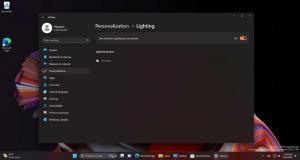Виправити Кнопка налаштування відбитків пальців у Windows 10 неактивна
Якщо ви є щасливим власником пристрою Windows 10, який має зчитувач відбитків пальців, то ви можете налаштувати вхід за відбитками пальців у Windows 10. Однак, коли ви переходите до програми «Налаштування», щоб її налаштувати, ви стикаєтеся з проблемою, що Кнопка налаштування відбитків пальців у Windows 10 неактивна. Це збиває з пантелику, якщо ви робите це вперше, тому що Windows не дає інструкцій про те, чому це вимкнено. Ось як це вирішити.
Це не так очевидно, але в Windows 10 функція входу за відбитком пальця залежить від PIN-коду. Якщо ви не створили PIN-код, операційна система не дозволить вам використовувати логін за відбитком пальця. Це відрізняється від Windows 8.1, де ви можете зареєструвати свій відбиток пальця, не встановлюючи PIN-код. Для Windows 10 вам потрібно зробити наступне.
Виправити Кнопка налаштування відбитків пальців у Windows 10 неактивна
Щоб увімкнути налаштування відбитків пальців у Windows 10, дотримуйтесь цих простих інструкцій.
- У вікні пошуку на панелі завдань (Cortana) введіть «відбиток пальця», як показано нижче:
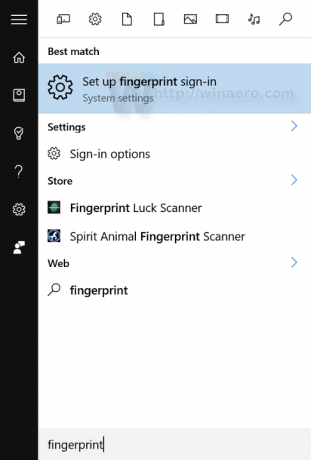
Натисніть «Налаштувати вхід відбитком пальця» (налаштування системи) - Відкриється відповідна сторінка налаштувань. Як ви можете бачити, кнопка «Налаштувати» під логіном Windows Hello Fingerprint неактивна:
 Щоб налаштувати PIN-код, потрібно натиснути кнопку Pin нижче.
Щоб налаштувати PIN-код, потрібно натиснути кнопку Pin нижче. - Windows попросить вас повторно ввести пароль облікового запису:
Введіть його.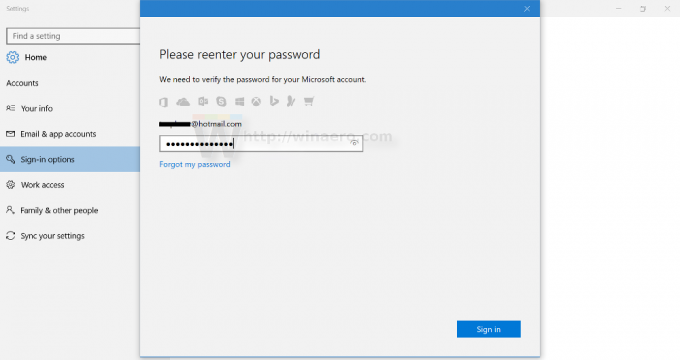
- Тепер налаштуйте PIN-код. Вам буде запропоновано ввести 4 цифри:
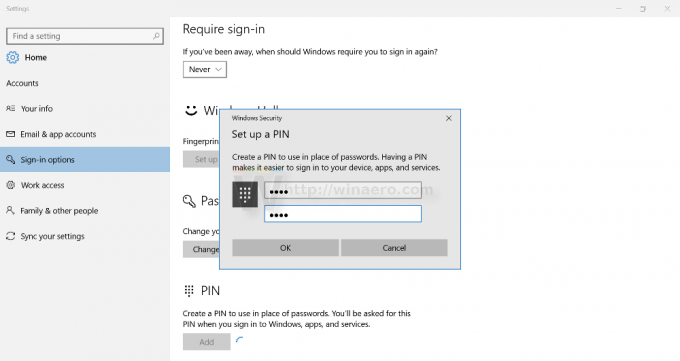
- Тепер ви можете продовжити реєстрацію відбитка пальця. Натисніть кнопку «Налаштувати» під «Відбиток пальця» та дотримуйтесь інструкцій:

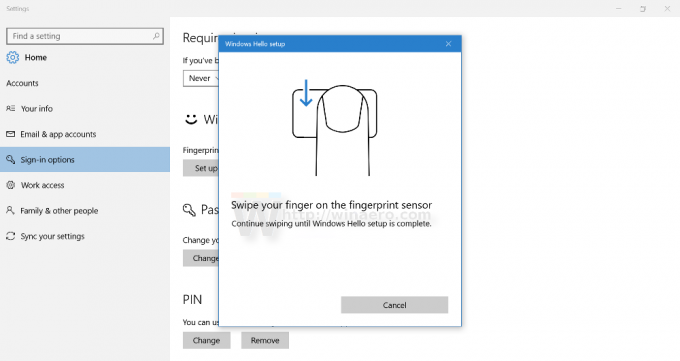


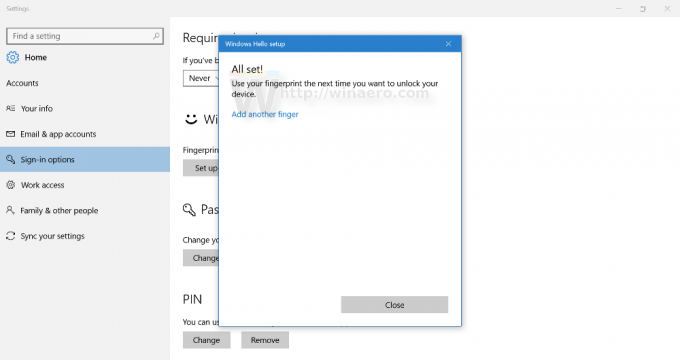
- Після цього сторінка налаштувань матиме такий вигляд:
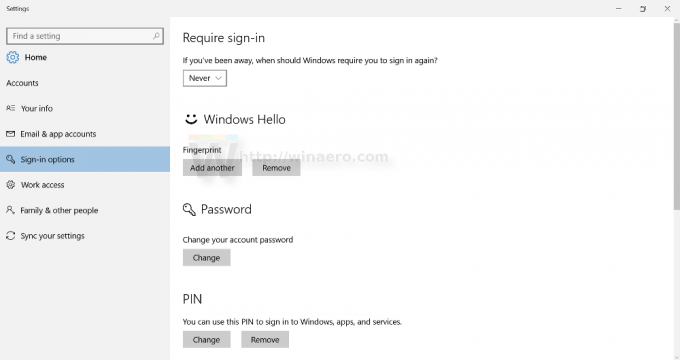 Пізніше ви можете додати більше відбитків пальців для входу, якщо потрібно.
Пізніше ви можете додати більше відбитків пальців для входу, якщо потрібно.
Це воно.